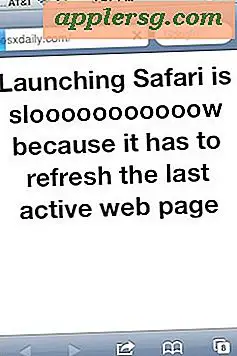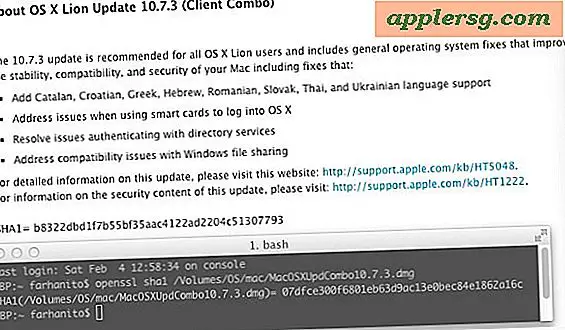Ändra Finder Search för att se i aktuell mapp i stället för överallt i Mac OS X

Använd sökrutan som sitter i det övre högra hörnet i ett Finder-fönster för att söka allt på en Mac. Visst kan du klicka på det centrala sökalternativet efter det faktum att du kan begränsa det till den aktuella mappen men ofta använder du den sökfunktionen och tänker att den kommer att se ut i den aktuella mappen först ... men det söker faktiskt varje enskild fil och mapp på Mac för matchningar. Det beror på att det är knutet till den universella Spotlight-sökfunktionen, men om du använder Spotlight Command + mellanslagsgenväg och menyraden för de flesta sökningarna i Mac-filsystem, finns det ingen anledning att få Finder-fönstersökningen inställd på samma system- bred sök inställning, och du kan enkelt ändra den till att istället titta bara inuti den aktuella katalogen, vilket gör lite mer meningsfullt.
Ändra Finder Search Settings till aktuell mapp
Detta ändrar inte Spotlight-inställningar, bara Finder-fönsterbaserad sökning i OS X:
- Från vilken som helst i Finder, dra ner Finder-menyn och välj "Preferences"
- Klicka på fliken Avancerat och dra ner menyn under "När du utför en sökning:" väljer du i rullgardinsmenyn "Sök nuvarande mapp" istället
- Stäng av Finder Inställningar

Gå nu tillbaka till Finder-fönstrets sökruta i en viss katalog, och du hittar sökresultaten begränsas till den aktuella katalogen i stället för överallt.
I undertexten för en sökning hittar du mittalternativet som nu valt som standard istället för "Denna Mac", vilket är OS X-standard:

Den här inställningen gör det möjligt att hitta saker och sortera genom de ofta stora arkivmapparna som ~ / Bilder, ~ / Dokument och ~ / Nedladdningar så mycket lättare, och du kommer inte sluta med resultat från oddball-platser som finns någon annanstans i Mac-filsystemet.
Att söka efter sökningen är så praktisk att vi borde ha inkluderat den i vår nyligen publicerade lista med enkla tweaks för att förbättra Finder av OS X, men det måste vänta på vår nästa Finder-lista.
Tack vare CultOfMac för idén.